MDMPatcherin yleiskatsaus ja parempi vaihtoehto iOS 18:lle
Mobiililaitteiden hallinta (MDM) on turvatoimenpide tietyille organisaatioille, kuten yrityksille tai kouluille, Apple-laitteiden etäohjaukseen ja palvelujen ja toimintojen rajoitusten asettamiseen. Tämä MDM-lukko saattaa häiritä käyttäjiä laitteen käytön aikana. Jos saat tai ostat iPhonen tai iPadin, jossa on ärsyttävä MDM-lukko, voit kokeilla MDMPatcher Universal poistaaksesi MDM-rajoitukset ja saada täyden pääsyn Applen palveluihin ja toimintoihin. Jos et voi tehdä päätöstä, koska et tunne tätä työkalua, voit lukea tämän täydellisen katsauksen saadaksesi lisätietoja sen yhteensopivuudesta, eduista, haitoista ja käytöstä.
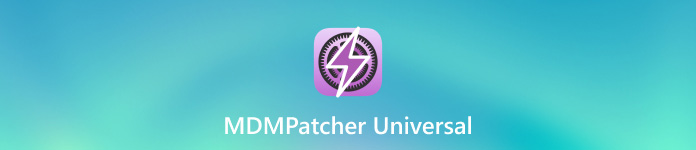
Tässä artikkelissa:
Osa 1. Täydellinen yleiskatsaus MDMPatcher Universalista
Kun haet MDMPatcher Universalia Google Chromessa tai muissa selaimissa, voit löytää MDMPatcher Universal GitHub -tuloksen. Joten MDMPatcher Universal -työkalulle ei ole virallista verkkosivustoa, voit ladata ja asentaa sen ilmaiseksi GitHubista. Tämä ilmainen työkalu voi auttaa sinua ohittamaan etähallinnan iPhonessasi. Voit tarkistaa sen yhteensopivuuden alta:
• Tuetut iPhone-mallit: iPhone 5s - iPhone 13.
• Tuetut iOS-versiot: iOS 15 tai vanhempi.
• Tuettu käyttöjärjestelmä: macOS 10.13 tai uudempi, Intel tai M1.
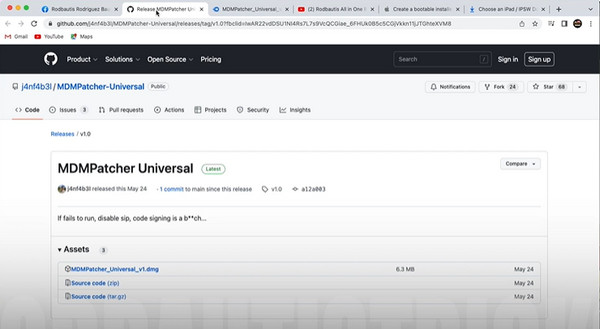
Plussat
- MDMPatcher Universal on ladattavissa ilmaiseksi GitHubista.
- On turvallista ohittaa iPhonen MDM-lukko.
Haittoja
- MDMPatcher Universal ei ole yhteensopiva Windows-käyttöjärjestelmän kanssa.
- MDMPatcher Universal -työkalu saattaa joskus sulkeutua odottamatta ja tuhlata aikaasi.
- Se ei tue uusimpia iOS-versioita, kuten iOS 16/17/18 ja iPhone 14/15 -sarja.
- Se ei voi taata säännöllistä päivitystä ja ammattimaista teknistä tukea.
Osa 2. MDMPatcher Universalin käyttö
Jos sinulla on Mac ja MDM-lukittu iPhonesi täyttää MDMPatcher Universalin yhteensopivuuden, voit ladata sen GitHubista ja asentaa sen Mac-tietokoneellesi.
Siirry GitHub-verkkosivustolle ja lataa MDMPatcher Universal -tiedosto Mac-tietokoneellesi.
Pakkaa MDMPatcher Universal -tiedosto ja asenna se noudattamalla näytön ohjeita. Kun asennus on onnistunut, avaa se Macissa.
Liitä sitten iPhone Maciin USB-kaapelilla. Kun yhteys on muodostettu, MDMPatcher Universal tunnistaa automaattisesti iPhonesi ja näyttää laitteesi tiedot, kuten laitteen mallin, iOS-version, IMEI-numeron, UUID-tunnuksen ja SN (sarjanumeron).
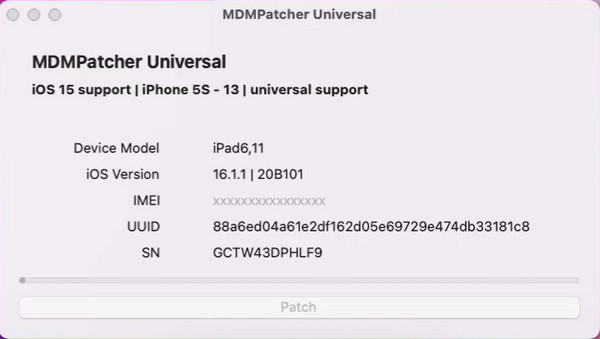
Navigoi kohtaan Patch -painiketta käyttöliittymän alaosassa. Napsauta sitä aloittaaksesi MDM-profiilin poistamisen iPhonesta.
Odota hetki. Jos MDMPatcher Universal on poistanut MDM-profiilin onnistuneesti, näet Menestys! viesti näytöllä. Nyt voit määrittää iPhonesi täydellä käyttöoikeudella ja täydellisellä vapaudella.
Osa 3. Kokeile vaihtoehtoa MDMPatcher Universalille [iOS 18 tuettu]
Kuten näet, MDMPatcher Universalissa ei ole Windows-versiota ja sen tuettuja malleja ja iOS-versioita on rajoitetusti. Jos sinulla ei ole Macia tai iPhonesi on uusin iPhone 16/15 -sarja, jossa on iOS 16 tai uudempi, ilmainen MDMPatcher Universal -työkalu ei voi vastata tarpeitasi. Tässä tapauksessa sinun tulee etsiä muita luotettavia työkaluja MDM-lukon ohittamiseksi.
imyPass iPassGo pitäisi olla ensimmäinen valintasi, koska se tukee uusinta iPhone-sarjaa, jossa on uusimmat iOS-versiot. Muutamalla napsautuksella voit ohittaa MDM:n iOS-laitteissasi ja ottaa käyttöön lisää Applen palveluita ja toimintoja ilman rajoituksia.
Plussat
- Voit ladata tämän MDM-ohitustyökalun sen viralliselta verkkosivustolta yksityiskohtaisen oppaan kanssa.
- Voit hankkia ilmaista mutta ammattimaista teknistä tukea.
- MDM-lukon poistamisen lisäksi se voi ohittaa salasana iPhonessa/iPadissa.
- Se voi poistaa vanhan Apple ID:n Apple-laitteestasi ilman salasanaa.
- Se voi kytke näyttöaika pois päältä ilman salasanaa.
- Se on yhteensopiva Windowsin ja Macin kanssa.
Haittoja
- Sinun tulee ostaa kustannustehokas lisenssi, jotta voit käyttää sen kaikkia ominaisuuksia.
Napsauta alla olevia latauspainikkeita ladataksesi tämän MDM-ohitustyökalun Windows- tai Mac-tietokoneellesi. Käynnistä se asennuksen jälkeen. Napsauta Poista MDM -tilassa kotikäyttöliittymässä.
Liitä iPhone tietokoneeseen USB-kaapelilla ja napauta Luottamus vaihtoehto, kun se pyytää iPhonen näytöllä. Kun yhteys on muodostettu, napsauta alkaa -painiketta.
Jos MDM-lukittu iPhone ei käynnistänyt Find My iPhone -toimintoa, tämä MDM-ohitustyökalu poistaa MDM-lukon välittömästi. Jos olet aktivoinut Find My iPhone -toiminnon aiemmin, poista se käytöstä noudattamalla näytön ohjeita. Sitten MDM-ohitustyökalu poistaa MDM-lukon automaattisesti.
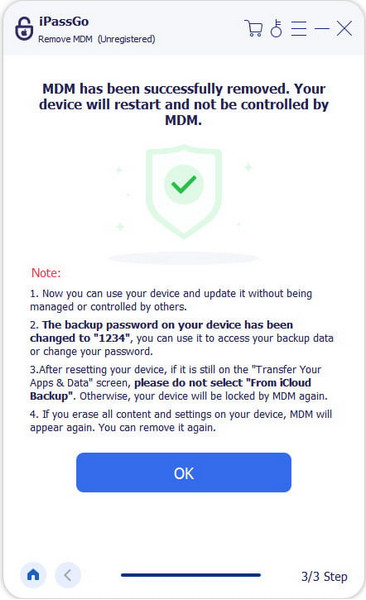
Johtopäätös
Lukemalla tämän kattavan MDMPatcher Universal -katsauksen voit oppia kuinka käyttää MDMPatcher Universalia sekä sen yhteensopivuus, edut ja haitat. Lisäksi voit kääntyä sen vaihtoehdon puoleen, jos sinulla ei ole Macia ja haluat poistaa MDM-lukon uusimmista iPhone-malleista.
Kuumia ratkaisuja
-
Avaa iOS
- Katsaus ilmaisiin iCloud Unlock -palveluihin
- Ohita iCloud-aktivointi IMEI:llä
- Poista Mosyle MDM iPhonesta ja iPadista
- Poista support.apple.com/iphone/passcode
- Checkra1n iCloud Bypassin katsaus
- Ohita iPhonen lukitusnäytön pääsykoodi
- Kuinka Jailbreak iPhone
- Avaa iPhone ilman tietokonetta
- Ohita iPhone lukittu omistajalle
- iPhonen tehdasasetusten palautus ilman Apple ID -salasanaa
-
iOS-vinkkejä
-
Avaa Android
-
Windowsin salasana

